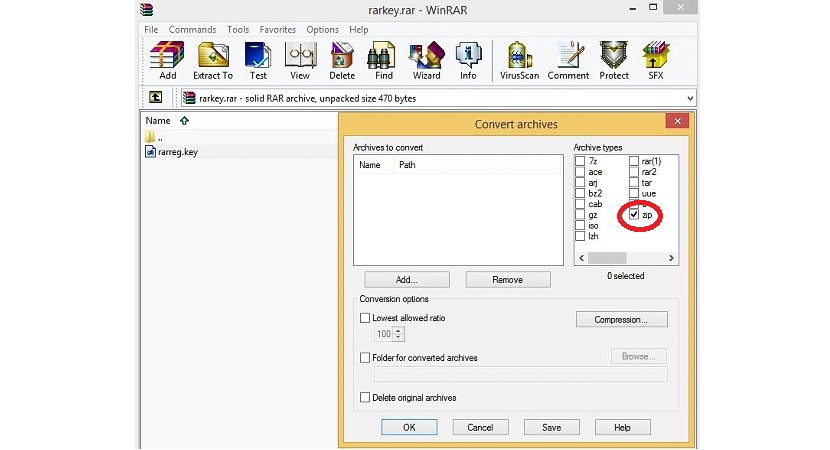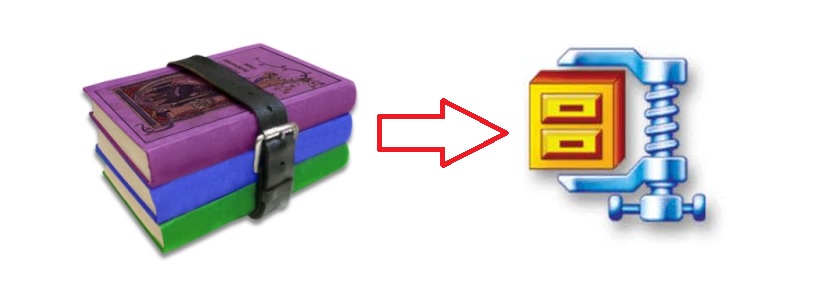
على الرغم من أن معظم الأشخاص قد اعتادوا على استخدام الملفات المضغوطة بتنسيق rar ، فقد لا يكون هذا هو الخيار الأفضل إذا كنا سنستخدمها في التطبيقات المتخصصة.
في هذا المقال سنذكر بطريقة سهلة وبسيطة الطريقة الصحيحة التي يجب أن نتصرف بها عندما يتعلق الأمر قم بتغيير هذا الامتداد لملف مضغوط مسبقًا في rar إلى آخر بتنسيق zip ، مع توضيح أسباب تنفيذ هذه المهمة بشكل أكبر.
تعديل امتداد ملف rar
إذا كنا نعمل في نظام Windows وكان لدينا إمكانية إدارة ملفات rar هذه ، فهذا يعني أننا قمنا بالضرورة بتثبيت نظام تشغيل أداة WinRar؛ قد نكون مخطئين في هذا التقييم ، لأن هناك بعض تطبيقات الطرف الثالث الأخرى والتي لديها أيضًا القدرة على فتح مثل هذه الملفات المحددة. على أي حال ، يجب أن نأخذ في الاعتبار في الوقت الحالي أن المستخدم لديك برنامج WinRar مثبتًا على نظام التشغيل الخاص بك. بناءً على ذلك ، سيتعين علينا فقط تنفيذ الإجراء التالي:
- حدد مكان وجود ملف rar الخاص بنا.
- اضغط عليها بالزر الأيمن للماوس.
- من الخيارات المعروضة اختر الخيار الذي يقول «فتح".
- من شريط القائمة ، اختر: أدوات -> تحويل المحفوظات".
سيتم فتح نافذة منبثقة على الفور ، حيث سيكون لدينا العناصر اللازمة حتى نتمكن من تحويل ملف rar الخاص بنا إلى ملف مضغوط.
إذا انتبهت ل التنسيقات المتاحة الموجودة في الجانب الأيمن ، ستتاح لنا الفرصة لاستخدام عدد كبير منهم ؛ على الرغم من حقيقة أننا اقترحنا في هذه المقالة تحويل ملف rar إلى ملف zip آخر ، يمكن للمستخدم اختيار أي من الموجودين هناك وفقًا لاحتياجاتهم.
لأي سبب أردنا التحويل إلى تنسيق مضغوط؟
كما اقترحنا سابقًا ، هناك بعض الأدوات التي تتطلب تنسيق zip هذا في ملفاتها لتتمكن من التعرف عليها بسهولة ؛ إذا كنت مدونًا وقبلتها نصائح للعمل بشكل أكثر فعاليةيجب أن تعلم أنه في WordPress ، يجب تحميل أنواع مختلفة من المكونات الإضافية بتنسيق Zip هذا ، حيث إنه الوحيد المتوافق مع CMS المذكور.